□ Ghost 파일 이란?
Windchill에서 "고스트 파일(ghost file)"은 일반적으로 시스템에서 참조되지만 실제로 존재하지 않는 파일을 의미합니다. 이러한 파일은 데이터 무결성 문제, 시스템 오류 또는 데이터베이스와 파일 시스템 간의 동기화 문제 등으로 인해 발생할 수 있습니다.

▣ Windchill와 같은 PLM(Product Lifecycle Management) 시스템에서는 무결성 원칙이 특히 중요합니다.
무결성원칙(integrity principle)은 정보 보안의 중요한 개념 중 하나로, 데이터의 정확성, 일관성, 신뢰성을
유지하는 것을 목표로 합니다. 이는 데이터가 승인되지 않은 변경이나 손상으로부터 보호되는 것을 의미합니다.
무결성 원칙은 기밀성(confidentiality), 가용성(availability)과 함께 정보 보안의 세 가지 기본 원칙
(CIA triad)을 이루며, 특히 데이터의 신뢰성과 정확성을 보장하는 데 중점을 둡니다.▣ 고스트 파일이 발생할 수 있는 상황은 다음과 같습니다:
- 파일 삭제 오류: 사용자가 파일을 삭제했으나, 데이터베이스나 시스템에서 해당 파일에 대한 참조가 남아 있는 경우.
- 업로드 실패: 파일 업로드 중에 문제가 발생하여, 파일 데이터는 업로드되지 않았으나, 시스템에서는 파일이 존재하는 것으로 인식하는 경우.
- 시스템 오류: 시스템 장애나 버그로 인해 파일에 대한 참조는 남아 있지만 실제 파일은 손실된 경우.
"처음부터 Windchill 환경에서만 Creo를 실행하여 3D 설계를 시작하면, 무결성의 원칙을 깨트리는 것을 방지 할수 있습니다. PC에 있는 기존의 Creo파일을 사용한다면, 참조오류가 포함된 파일을 사용 할수 있습니다."
□ Ghost 파일 제거 방법
고스트 개체의 근본 원인은 다양할 수 있으며, 이를 해결하기 위해서는 데이터와 개체 간의 관계에 대한 심층적인 분석이 필요합니다. 여기에는 어느 정도의 전문 지식과 경험이 요구됩니다. 고스트 개체 문제를 해결하는 것은 복잡한 작업일 수 있지만, 시스템의 무결성과 성능을 유지하기 위해 필수적입니다. 다양한 Ghost 파일을 제거 하는 방법이 있습니다. 기본적으로 Ghost 파일 제거는 Creo에서 실행 합니다.
1. Windchill에서 고스트 파일 검색
불완전한 객체(고스트 파일)에는 필수 및 선택 의 두 가지 유형이 있습니다. 이것은 체크인 대화 상자에서 불완전 객체에 대한 컬렉션 규칙 위에 마우스를 올리면 "필수 종속 항목" 인지 "선택 종속 항목" 인지 표시됩니다 .
.필수 종목
필수 부양가족은 체크인 전에 해결되어야 합니다.
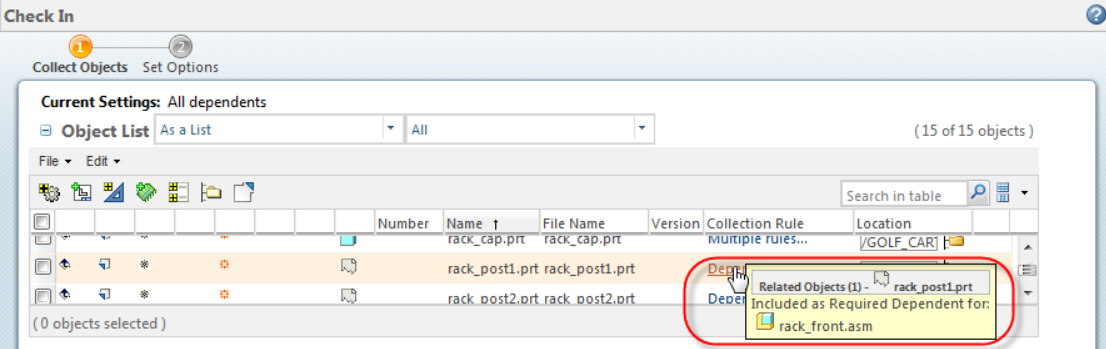
.선택 종목
선택적 종속 항목은 체크 인 전에 해결되거나 체크 인 시 무시될 수 있습니다.

TIP
불완전한 객체를 제외한 모든 객체를 필터링하여 작업 공간 및 체크인 테이블을 표시하면, 불완전한 객체가 작업 공간에 있는지 여부를 빠르게 확인할 수 있으며, 체크인 전이나 체크인 중에 문제를 해결할 수 있습니다. 이를 통해 데이터의 무결성과 일관성을 유지할 수 있습니다.
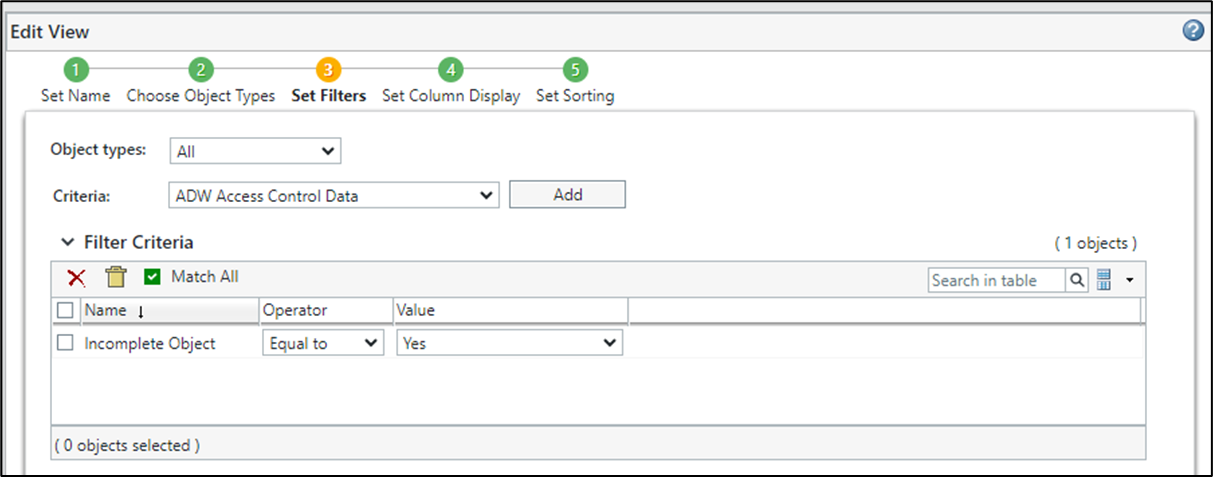
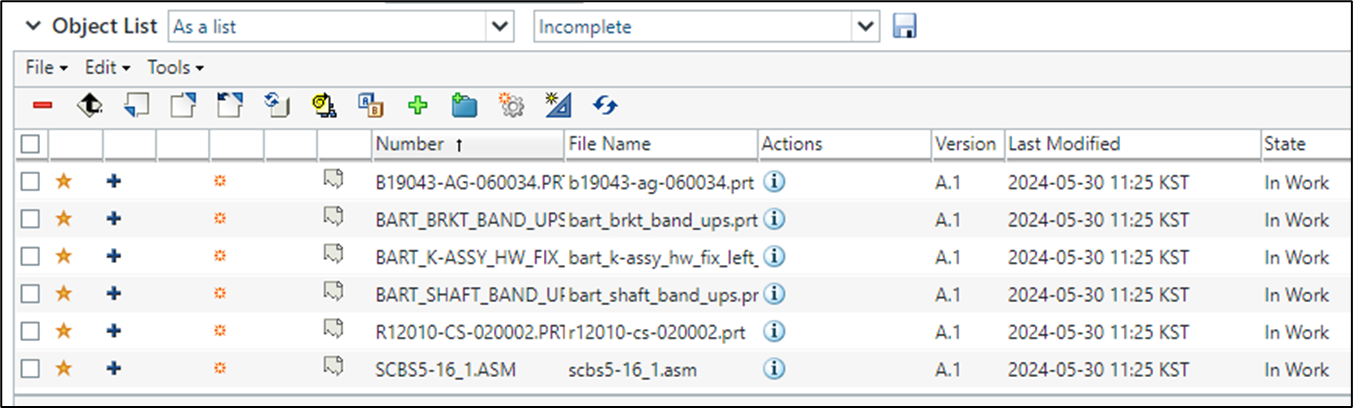
. windchill의 고스트 파일 정보와 Creo 참조 모델 오류 비교

2. Windchill에서 해결
교체(Replace) 또는 자리 표시자(Placeholder Documents) 추가 작업을 사용하여 불완전한 종속을 해결할 수 있 습니다. 바꾸기 작업을 사용하면 누락된 객체를 Windchill 데이터베이스의 객체로 바 꿔 불완전한 종속을 해결할 수 있습니다. 이 작업은 불완전한 객체의 정보 페 이지에서만 사용할 수 있습니다.

1. Replace
고스트 파일을 "작업공간" 또는 "공통공간"의 파일로 교체 합니다.
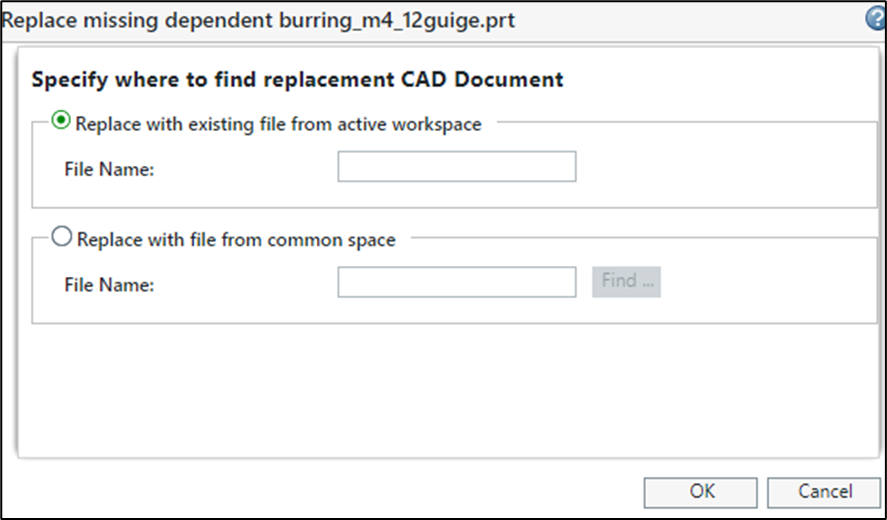
2. 자리 표시자 추가 (Add Placeholder)
고스트 파일이름과 동일한 비어 있는 솔리드 파일을 생성 합니다.
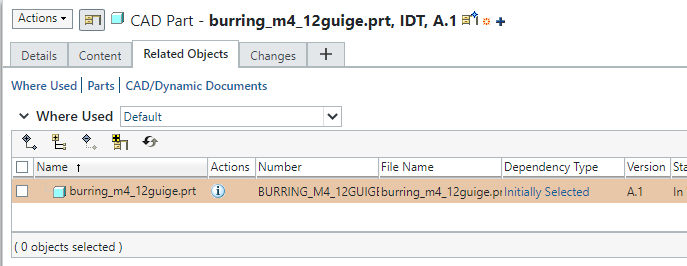
3. Creo에서 해결
config.pro 파일을 수정 후, Creo를 실행하고 문제가 발생한 파일을 Open합니다. 두개의 모델 사이의 참조 관계를 제한적으로 정리 할수 있습니다. Creo에서 모델의 가상 종속성을 기본적으로 숨기도록 설정합니다. 가상 종속성은 모델 설계 과정에서 생성되는 임시적인 종속성으로, 실제 모델 작동에는 영향을 미치지 않습니다. 이러한 가상 종속성을 숨기면 모델 보기가 더욱 명확하고 간결해집니다.
dm_hide_model_dummy_deps = yes
Tip : 생성을 방지하거나 원치 않는 종속성 수를 줄이는 기타 기술
- 변경 후 원치 않는 종속성을 정리하려면 전역 참조 뷰어를 사용하십시오.
- 더 이상 사용되지 않는 조립품에서 억제된 구성요소 삭제
주의) 자주 발생 하는 오류 메세지 "이 작업은 참조 무결성을 위반합니다."
1) Creo Parametric 및 Windchill PDMLink 통합 중에 모델 체크-인 실패 오류 메세지 입니다
2) 이벤트 관리자 메세지 입니다.
This operation violates referential integrity:
Object "CAD Document Reference Link-wt.epm.structure.EPMReferenceLink: xxx
Referenced object wt.epm.EPMDocumentMaster: xxx has been removed from the system
Object "CAD Document Reference Link-wt.epm.structure.EPMMemberLink: xxx
Referenced object wt.epm.EPMDocumentMaster: xxx has been removed from the systemWC 작업공간의 고스트 파일을 제거 하는 방법
1. Reference By 모델이 있는 경우

2. Creo 에서 " Reference By 모델" Open 합니다
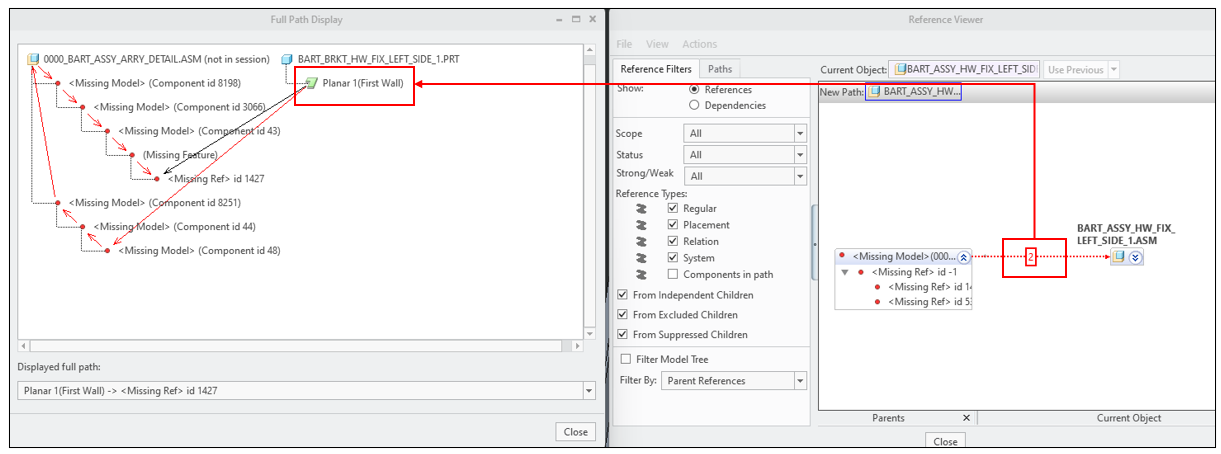
3. 참조 오류가 있는 Part 파일의 스케치 참조 제거 및 추가

"Surface" 참조를 제거 합니다.
고스트 객체는 Windchill에서 골치 아픈 문제입니다. 일부는 다른 객체가 발생하지 않거나 발생해서는 안 되지만 실제로 발생하므로 Windchill의 다른 모든 것과 마찬가지로 해결 방법을 찾아야 합니다. 나는 우리가 본 것, 그것이 어떻게 만들어졌는지, 그리고 그들이 만든 문제를 어떻게 해결했는지 설명할 것입니다. Pro/Engineer를 사용하는 다른 회사로부터 가공 부품이 포함된 가공 부품 파일 또는 어셈블리를 받습니다. 기본적으로 상속 기능이나 이와 유사한 기능을 사용하여 가공을 만든 경우 파일을 백업할 때 캐스팅이 자동으로 포함되지 않습니다. 시도할 때 가공을 열 수 있지만 경고가 표시됩니다. 이제 이를 작업 공간에 저장하면 Walla에 고스트 파일이 생깁니다! 이 문제를 해결하려면 고객에게 연락하여 주조 모델을 요청하고 이를 작업공간에 저장하면 됩니다. 불행히도 대부분의 고객은 그다지 수용적이지 않으며 돌아가서 캐스팅을 보내는 데 시간을 들이지 않을 것입니다. 따라서 이러한 항목에 대해 서버 없음으로 설정한 다음 동일한 이름의 빈 부분을 만들고 서버로 다시 설정한 다음 작업 공간에 저장합니다. 동일한 객체가 존재한다는 경고가 표시되면 이를 무시하고 저장하세요. 이렇게 하면 고스트 객체가 머시닝에서 찾고 있던 부분으로 변경된 다음 체크인할 수 있습니다. 백업된 Windchill 외부의 파일을 드라이브로 가져오면 가끔 임의의 고스트 파일이 발생할 수 있습니다. 우리는 어떤 이유로든 다른 어떤 것보다 더 많은 형식으로 그것을 봅니다. 또한 작업공간 간에 전환하면 때때로 문제가 발생할 수 있습니다. 작업 공간을 전환하기 전에 사용자가 Pro/E를 종료한 다음 Pro를 다시 시작하도록 하여 많은 문제를 해결했습니다. 기본적으로 Ghost 파일이 있는 경우 제가 항상 가장 먼저 하는 일은 파일 앞에 확인 표시를 하고 작업 공간에 추가를 선택하는 것입니다. 그러면 다음 페이지에는 다음에 무엇을 해야 할지에 대한 이야기가 나옵니다. 파일이 실제로 존재하는 경우 이 페이지에는 서버에서 찾은 내용이 표시되며 Ghost 파일을 통해 작업 공간에 다운로드/추가할 수 있습니다. 항상 쉬운 것은 아니지만 종종 그렇습니다. 존재하지 않는 경우 동일한 이름의 빈 파일을 생성합니다. 예, 저장소가 가득 차지만 지금까지 아무런 문제도 발생하지 않았으며 우리는 Windchill을 3년 동안 사용해 왔습니다. Ghost Files가 생성되는 가장 짜증나는 경우는 사용자가 자신의 작업공간에 저장된 어셈블리를 가지고 있는데 기억이 나지 않지만 업로드는 되었지만 체크인이 되지 않은 경우입니다. 그런 다음 누군가 마음을 바꾸고 어셈블리가 변경됩니다. 사용자는 어셈블리에서 부품을 삭제하고 다른 부품을 추가해야 합니다. 삭제한 부분은 더 이상 사용되지 않으므로 작업공간에서 제거하고 계속 진행합니다. 이제 체크인에 실패하고 어셈블리에서 삭제하고 작업공간에서 제거한 부품 이름을 가진 고스트 파일이 작업공간에 있다는 것을 알게 됩니다. Windchill에서 이에 대해 검색하면 어디에도 존재하지 않습니다.어셈블리에 들어가서 모델 트리나 BOM을 살펴보면 존재하지 않습니다. 그러면 무엇이 주는가? 그런 다음 어셈블리를 로컬 하드 드라이브의 임시 폴더에 백업해 두었는데 거기에도 없다는 것을 알게 되었습니다. 그래서 텍스트 편집기에서 어셈블리 파일을 열고 파일을 검색하면 파일 내에 존재하는 것으로 나타납니다. PTC의 오래된 문제인 파일은 스스로 완전히 정리되지 않습니다. 이 모든 것을 종합하면 Windchill은 어셈블리 파일을 깊이 파고들어 파일 내에서 삭제된 파일 번호/이름을 표시하는 한 줄을 찾아 필요한 부분으로 처리하는 것으로 보입니다. 말할 필요도 없이 이러한 파일을 더 이상 편집할 수 없기 때문에 수행할 수 있는 작업이 없습니다. 따라서 제가 찾은 유일한 해결 방법은 동일한 이름의 빈 파일을 생성하거나 사용자 캐시에서 원본 파일을 찾아 작업공간으로 다시 가져오는 것입니다. 때때로 우리는 Windchill의 향후 릴리즈에서 이러한 불필요한 파일을 실제로 제거할 수 있기를 바라면서 파일 이름을 제거_'파일 이름'과 같은 이름으로 바꾸게 됩니다. 폴더에는 이러한 파일이 가득 차 있습니다. 나는 그것이 한 입의 이야기라는 것을 알고 있지만 그것이 Ghost 파일에 대해 어느 정도 밝혀지기를 바랍니다. 이 방법이 도움이 되지 않으면 알려주시면 도움을 드릴 수 있는지 알아보겠습니다. Craig Clough CAD 관리자
'Creo Reference Room > Windchill' 카테고리의 다른 글
| Rest API (0) | 2024.06.24 |
|---|---|
| 빠르게 Ghost 파일 제거 하기 #2 (0) | 2024.06.10 |
| 디지털 트랜스포메이션(DT) ? (0) | 2024.05.24 |
| Windchill REST API 토큰 발행 요청 (1) | 2024.05.08 |
| Windchill REST Services 알아보기 (0) | 2024.05.05 |



